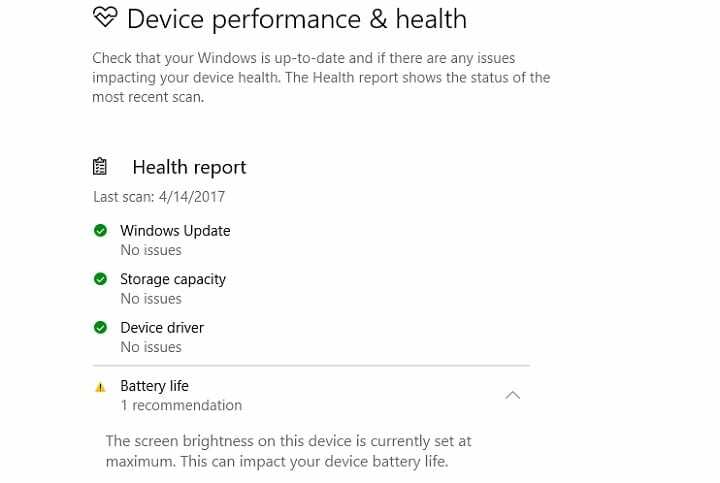
Bu yazılım, sürücülerinizi çalışır durumda tutar, böylece sizi yaygın bilgisayar hatalarından ve donanım arızalarından korur. Tüm sürücülerinizi şimdi 3 kolay adımda kontrol edin:
- DriverFix'i indirin (doğrulanmış indirme dosyası).
- Tıklayın Taramayı Başlat tüm sorunlu sürücüleri bulmak için.
- Tıklayın Sürücüleri güncelle yeni sürümleri almak ve sistem arızalarını önlemek için.
- DriverFix tarafından indirildi 0 okuyucular bu ay
Maksimum parlaklık uyarısı yalnızca Cihaz Performansı ve Sağlık penceresinde görünmüyor: bazı kullanıcılar ayrıca mesajı şurada da görüyor: Windows Defender sonra İçerik Oluşturucu Güncellemesi. Doğru okudunuz: Microsoft'un yerel güvenlik yazılımı, bazı kullanıcıları maksimum parlaklık ve performans konusunda uyarıyor.
Bir Reddit kullanıcısı, uyarı mesajının hiç kaybolmadığından yakındı. Şu anda, uyarıyı kapatma seçeneği yoktur. Sorunu çözmek için bazı kullanıcılar Linux'a geçmeye karar verdi.
Bunu en başta öneren adam kimse kovulmalı! Bu tür şeyleri bir AV programına dahil etmek aptalca. Çünkü zayıf biri olabilir, ama olan bu.
Sorun, Creators Update'e yükseltme yapan dizüstü bilgisayar kullanıcıları arasında yaygın görünüyor. Neyse ki, masaüstü makine kullanan diğer kişiler için sorun, cihazlarını etkilemiyor. Bunun nedeni muhtemelen sistemin pilin bitme koşullarını izlemek için bir pil gerektirmesidir.
Ayrıca, bazı kullanıcılar üçüncü taraf virüsten koruma uygulamaları çalıştırıyor olabileceği için sorunun mevcut olması da mümkündür. Diğer güvenlik araçlarının, Eylem Merkezi'ne kaydolmasını engelleyen bir geçiş düğmesi olmalıdır.
Birçok Windows 10 kullanıcısının uygulanmasını istediği bir şey varsa, ekran parlaklığı maksimuma ayarlanmış uyarı mesajını devre dışı bırakma seçeneğidir. O zamana kadar, can sıkıcı Windows Defender maksimum parlaklık uyarısını devre dışı bırakmak için aşağıdaki geçici çözümü kullanabilirsiniz.
Windows Defender'da maksimum parlaklık bildirimi nasıl kaldırılır
- Görev Yöneticisi'ni başlatın ve Başlangıç sekmesine gidin
- Windows defans bildirim simgesine sağ tıklayın ve Devre Dışı Bırak'ı seçin.
İçerik Oluşturucu Güncellemesinde de aynı sorunu yaşıyor musunuz? Bilmemize izin ver!
KONTROL ETMENİZ GEREKEN İLGİLİ HİKAYELER:
- Windows 10 Oluşturucu Güncellemesi bildirilen sorunlar: İşte bozuk olanlar
- Kullanıcılar, Creators Update'in Windows Defender'ı bozduğunu bildiriyor
- Tuhaf bir Windows Defender sarı üçgeni, Creators Update kullanıcılarının kafasını karıştırıyor
- Windows 10 Oluşturucu Güncellemesi nasıl kaldırılır
- Windows 10 Creators Update, bazı kullanıcılar için Uzak Masaüstü Bağlantısını devre dışı bırakır
- İçerik Oluşturucu Güncellemesinde Cortana'yı devre dışı bırakmak, Arama kutusunu bozar

![Sebep 442: Sanal bağdaştırıcı etkinleştirilemedi [Çözüldü]](/f/085a960852e01a2080c0262901ecfdec.jpg?width=300&height=460)
